 1.3.0
1.3.0
 3.7MB
3.7MB
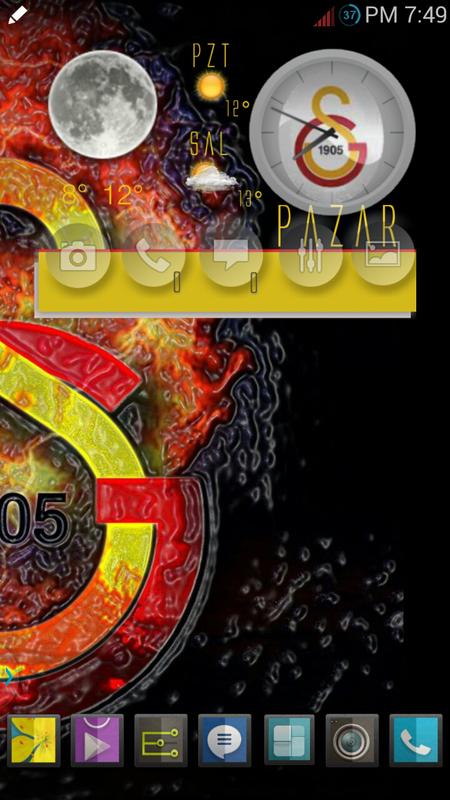
8.6
Profitez des millions des dernières applications Android, jeux, musique, films, télévision, livres, magazines et plus encore. À tout moment, n'importe où, sur vos appareils.
Fond d'écran 1: https://www.dropbox.com/s/x6kwyuiyifyc2qb/galatasaray-duvar-ka%C4%9F%C4%B1D%C4%B1_001.jpg
Fond d'écran 2: https://www.dropbox.com/s/xu21r4w487e7eu4/galatasaray-duvar-ka%C4%9F%C4%B1D%C4%B1_003.jpg
Cette peau est de 7 points chauds modifiables. Vous pouvez modifier l'application de Button ce que vous voulez
Obligations obligatoires (ultime widget d'horloge personnalisée) gratuitement.
Avant de télécharger cette peau, assurez-vous que UCCW 2.1.2 ou plus est déjà installé sur votre appareil: http: //goo.gl/tzgw0
Je vous recommande d'utiliser un lanceur comme Apex ou Nova, il offre plus de flexibilité dans le redimensionnement des widgets et a l'option Widgets de superposition.
[Comment] installer:
1 - Une fois que vous avez téléchargé / installé la peau,
2 - Ajoutez un widget UCCW à votre écran d'accueil (via Long Press sur l'écran d'accueil si vous exécutez un lanceur ou via AppDrawer si vous êtes sur la ROM de stock),
3 - Lorsque la liste des skins UCCW apparaît, choisissez la peau à appliquer,
4 - Touchez la photo,
5 - profiter
[Comment] utiliser des points chauds:
Les skins UCCW peuvent fournir des points chauds (ou non): celui-ci a obtenu 3 points chauds. Pour que les hotspots fonctionnent, dans le menu UCCW, activez le mode hotspot.
Conseils
- Dans le menu UCCW, si la peau téléchargée a obtenu un emplacement et / ou un élément météorologique, définissez l'emplacement sur Auto (s'il est activé, alors désactivez et activez à nouveau pour que l'emplacement fonctionne correctement).
- Dans la liste de la peau UCCW, appuyez longtemps sur une peau pour la supprimer,
hotspots
- Onglet To Analog Clock: Réglez l'alarme
- Tab à la météo: actualiser les temps contenus
site Web pour les questions
http://www.444android.com/showthread.php?t=14157
Merci spécial:
Nejat
Emre
Zinse
December 18, 2025
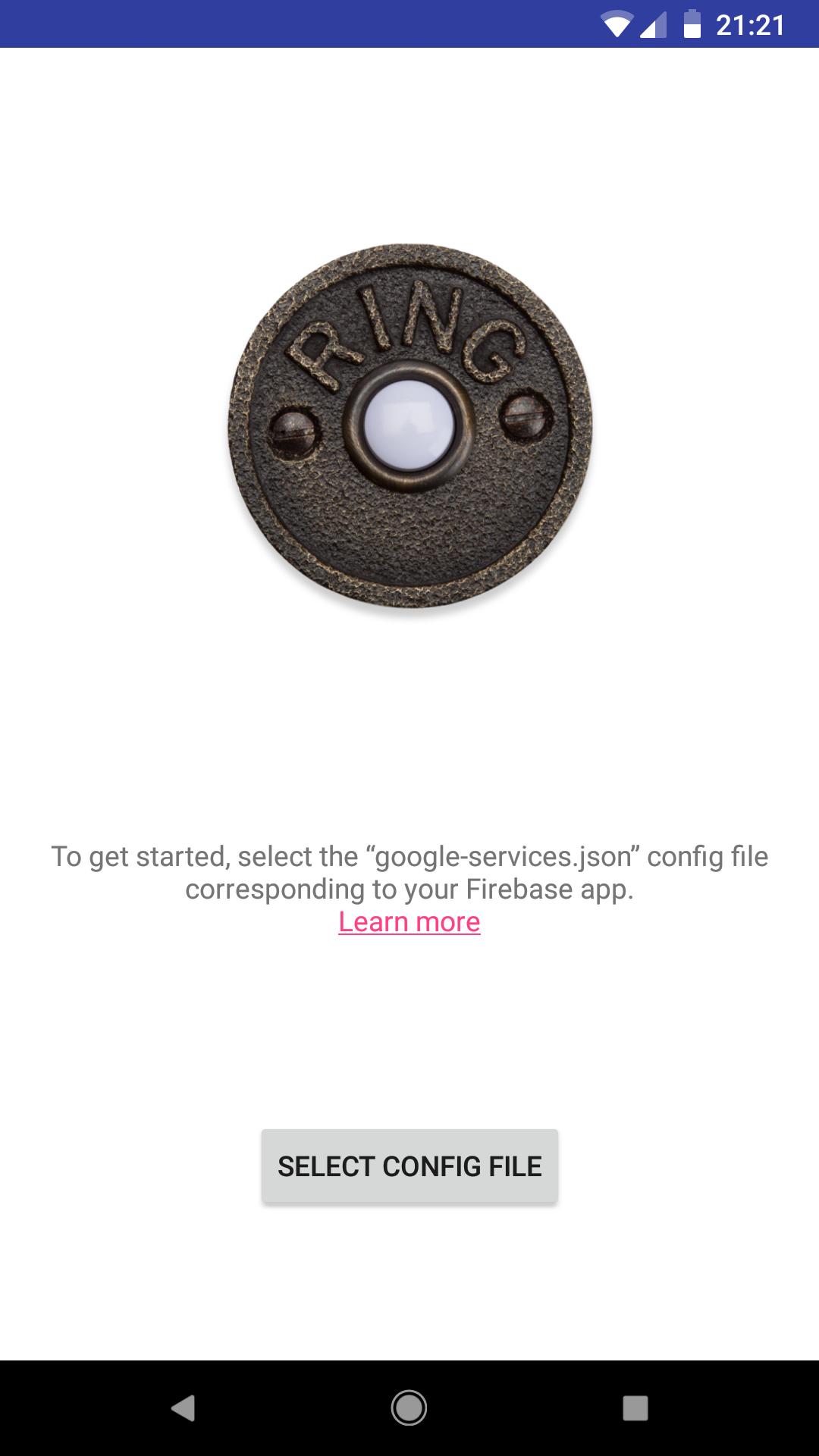
December 18, 2025

December 18, 2025

December 18, 2025
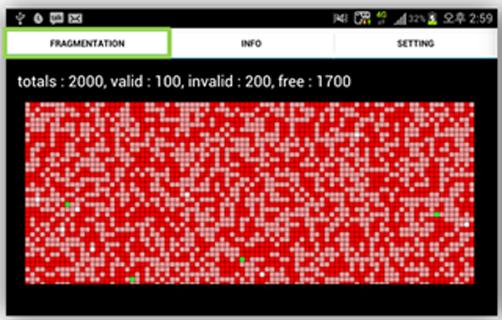
December 18, 2025
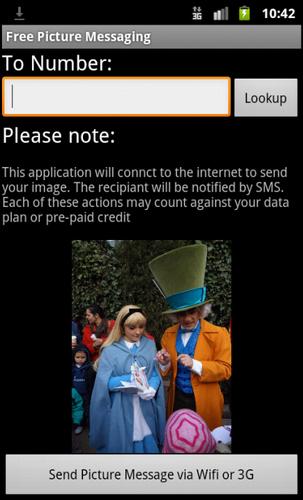
December 18, 2025

December 18, 2025
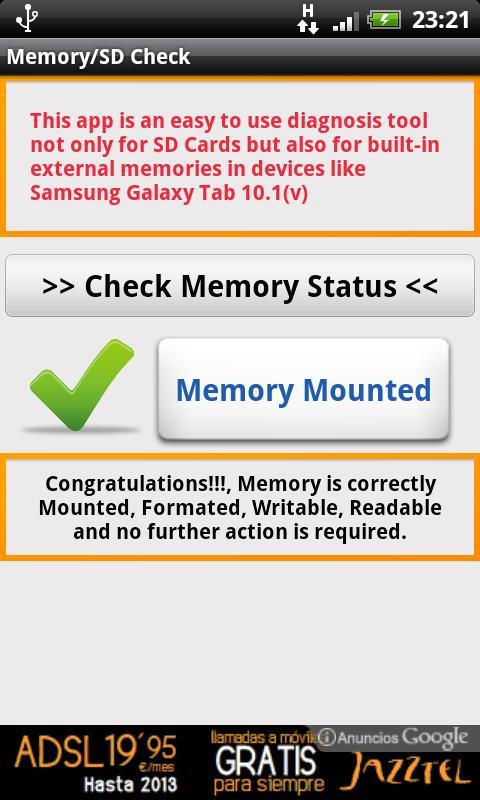
December 18, 2025
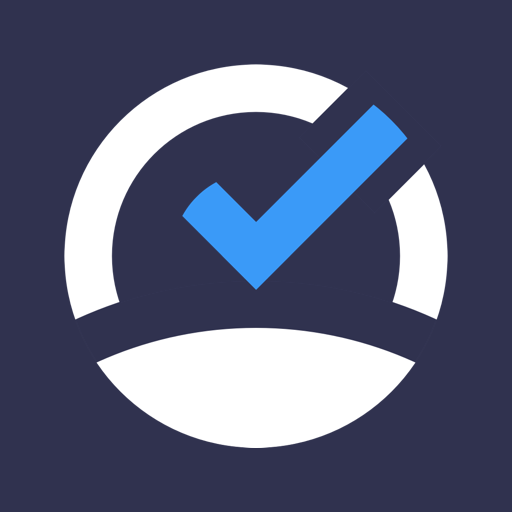
December 18, 2025
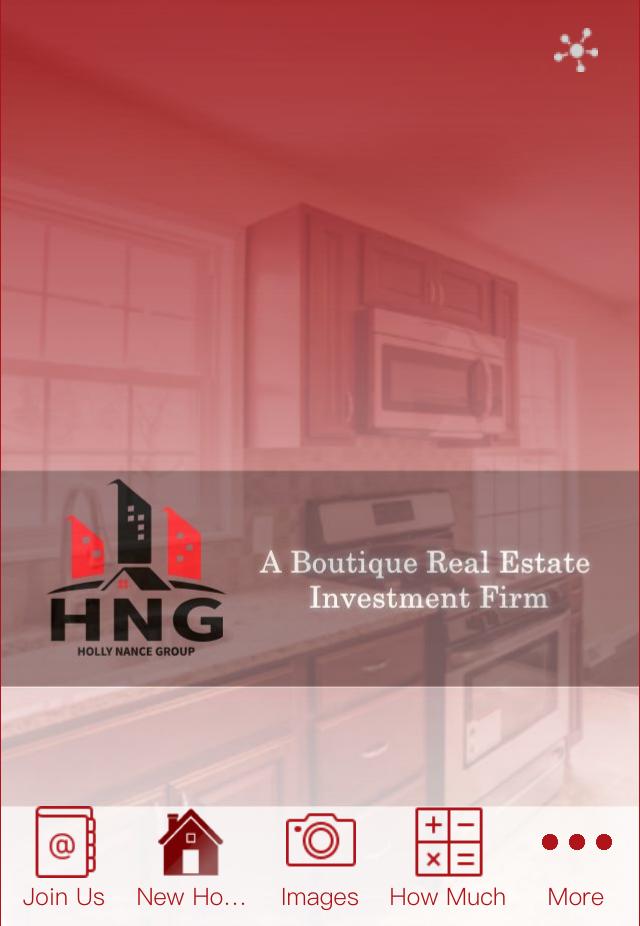
December 18, 2025

December 17, 2025
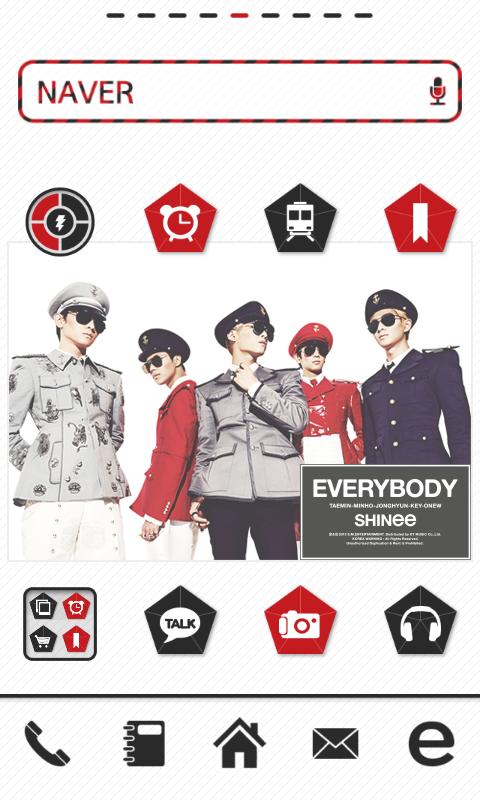
December 17, 2025
